Nincs internet? Nincs mit. Így frissítheti az illesztőprogramokat
- Ha van internetkapcsolata, a Windows automatikusan letölti a szükséges illesztőprogramokat, majd futtatja azokat.
- Ha nem rendelkezik internetkapcsolattal, az illesztőprogramok hosszú ideig frissítés nélkül maradhatnak, és ez bizonyos hardverek meghibásodását okozhatja.
- Szerencsére nem kell internetkapcsolatra támaszkodnia az illesztőprogramok frissítéséhez, mi pedig megmutatjuk, hogyan kell ezt megtenni.
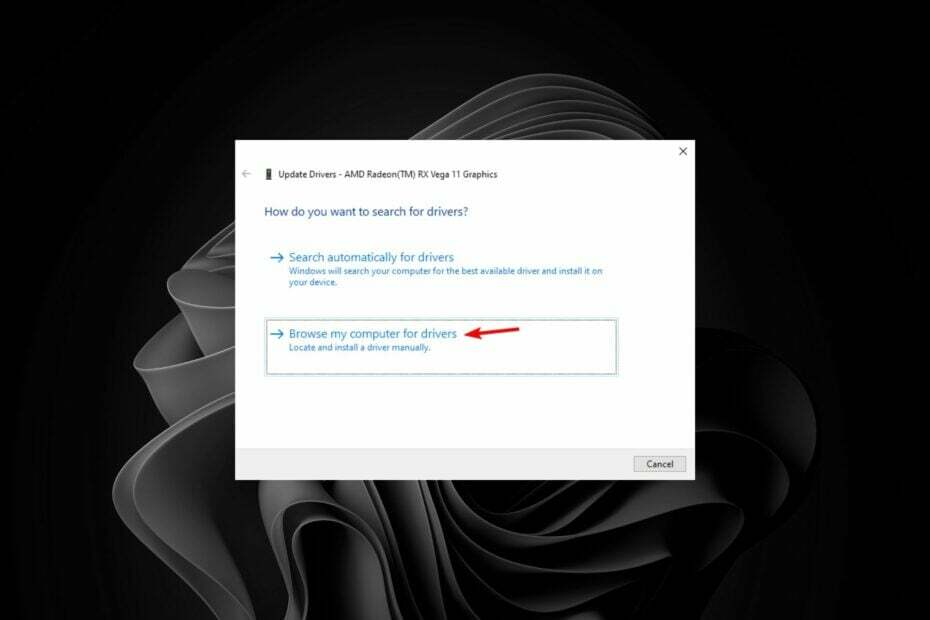
xTELEPÍTÉS A LETÖLTÉSI FÁJLRA KATTINTVA
- Töltse le az Outbyte illesztőprogram-frissítőt.
- Indítsa el a számítógépén hogy megtalálja az összes problémás illesztőprogramot.
- Ezt követően kattintson Kijelöltek frissítése és alkalmazása a legújabb illesztőprogram-verziók beszerzéséhez.
- Az OutByte Driver Updater programot letöltötte 0 olvasói ebben a hónapban.
A legtöbb ember számára ez a legjobb módja annak illesztőprogramokat telepíteni a Windows Update-en keresztül történik. Amikor frissítéseket keres, az illesztőprogramok is automatikusan letöltődnek. Azonban nem mindenkinek van korlátlan hozzáférése az internethez, így az illesztőprogramok frissítése nem mindig olyan egyszerű.
Ennek ellenére az illesztőprogramok elengedhetetlenek a számítógép megfelelő működéséhez, ezért tudnia kell, hogyan frissítheti az illesztőprogramokat internet nélkül. Szóval hogyan fogsz hozzá? Könnyen. Az alábbiakban megmutatjuk, hogyan kell.
Telepíthetünk illesztőprogramokat internet nélkül?
Igen. Annyira hozzászoktunk az automatikus illesztőprogram-frissítésekhez, hogy szinte lehetetlen elképzelni az életet stabil internetkapcsolat nélkül. Néhány felhasználó számára azonban ez a valóság.
A hardver naprakészen tartása során gyakorlatilag követelmény az internet-hozzáférés. De mi történik, ha távol van a Wi-Fi-től vagy az internettől?
Lehet, hogy egyesek számára nem könnyű az internetkapcsolat, de a nap végén szüksége van arra, hogy a rendszer naprakész legyen a legújabb illesztőprogramokkal.
Az illesztőprogramok azért fontosak, mert biztosítják, hogy számítógépe kommunikálni tudjon a hardverrel. Ha nincsenek telepítve a számítógépére, rémálom lehet. Az illesztőprogram olyan, mint egy fordító a számítógép és a hardver között.
Ha nincs meg a megfelelő, az problémákat okozhat, sőt kárt tehet a számítógépében. Az olyan problémák elkerülése érdekében, mint pl BSOD-ok és egyéb hibák, amelyek az elavult, inkompatibilis, sérült vagy hiányzó illesztőprogramok miatt jelentkezhetnek, nagyon fontos az illesztőprogramok rendszeres frissítése.
Szerencsére internet nélkül is megteheti a szükséges lépéseket az illesztőprogramok frissítésére. Kicsit több lábmunkára lesz szükség, de nem lehetetlen. Végül is az illesztőprogramok frissítése megér minden erőfeszítést.
Miért frissítené az illesztőprogramokat internetkapcsolat nélkül?
Most, hogy tudjuk, hogy az illesztőprogramokat internetkapcsolat nélkül is frissíthetjük, felvetődik a kérdés, hogy miért ezt az útvonalat választjuk. A legnyilvánvalóbb ok az internet-hozzáférés hiánya, de vannak más nyomós okok is, mint például:
- Magánszféra védelem – Ha olyan számítógépe van, amely rendkívül érzékeny információkat tartalmaz, a legjobb, ha offline állapotban tartja. Mindannyian tudjuk, mennyire sérülékeny egy számítógép, miután csatlakozik az internethez. Az illesztőprogramok offline frissítésével az Ön adatai védelmet élveznek, mivel az illesztőprogramok online frissítése során nem küldenek személyes adatokat a hálózaton.
- Kerülje a vírusokat és rosszindulatú programokat – Az illesztőprogramok online frissítése kockázatokkal jár, mivel sok webhelyet vírusok fertőzhetnek meg. Hiányában a átfogó vírusirtó amely képes elkapni ezeket a vírusokat, rendszere veszélyben van kártékony programok, amelyek megfertőzhetik a rendszert vagy személyes adatokat lophatnak el tőle engedély nélkül. Mások valószínűleg nem akarnak egynél több víruskereső megoldást vásárolni, és ilyen körülmények között nincs más választása, mint internet nélkül frissíteni az illesztőprogramokat.
- Elavult hardver – Egyes felhasználók esetében nem az a probléma, hogy nem férnek hozzá az internethez. A mögöttes probléma az, hogy valószínűleg régebbi hardvert használnak, amely nem csatlakozik az internethez.
- Tiszta telepítés – Néha szükséged lehet rá végezzen tiszta telepítést, főleg ha akarod felépül a vírusfertőzésből. Ilyen esetekben lehet nem tud hozzáférni az Internethez mert a hálózati kártya illesztőprogramjait még telepíteni kell.
Hogyan telepíthetek egyszerűen illesztőprogramot internet nélkül?
Szakértői tipp:
SZPONSORÁLT
Az elavult illesztőprogramok a hibák és a rendszerproblémák fő oka. Ha néhány illesztőprogram hiányzik vagy frissítésre szorul, akkor egy automatikus eszköz, mint pl OutByte illesztőprogram-frissítő néhány kattintással megoldhatja ezeket a problémákat. Ráadásul a rendszerben is könnyű!
Ehhez a folyamathoz szüksége lesz:
- Egy másik működő számítógép vagy telefon, amely képes elérni az internetet.
1. Használja a gyártó CD-jét
A legtöbb számítógépgyártó CD-t/DVD-t biztosít Önnek, amely tartalmazza az új számítógépének elindításához és futtatásához szükséges összes illesztőprogramot. Ha megvásárolta a Windows kiskereskedelmi példányát, a lemez valószínűleg tartalmazza az összes szükséges illesztőprogramot.
Egyszerűen helyezze be az illesztőprogram-lemezt a számítógép CD- vagy DVD-meghajtójába, és kövesse az utasításokat. Telepített operációs rendszerrel az illesztőprogramok is. Az egyetlen probléma, ami felmerülhet, az, hogy az illesztőprogramok elavultak lehetnek a Windows-példány aktiválásakor.
2. Vigye át a telepítőfájlt
Itt jön be a második számítógép. Ha nincs hozzáférése második számítógéphez, a telefonja is elvégezheti a feladatot. Meg kell látogatnia a számítógép gyártójának webhelyét, meg kell keresnie és le kell töltenie a megfelelő illesztőprogramot.
Itt le kell töltenie a megfelelő illesztőprogramokat, ezért ügyeljen a számítógép modelljére, a Windows verziójára, és arra, hogy 32 vagy 64 bites rendszerről van-e szó.
Miután letöltötte, USB flash meghajtón, Bluetooth-on vagy CD-n keresztül viheti át a számítógépre internetkapcsolat nélkül, kattintson a telepítőfájlra, és az illesztőprogram telepítésre kerül.
Alternatív megoldásként az Eszközkezelővel manuálisan is beállíthatja az alábbiak szerint:
- Üsd a ablakok kulcs, típus Eszközkezelő a keresősávban, és kattintson a lehetőségre Nyisd ki.

- Bontsa ki a kapcsolódó illesztőprogram szakaszt, kattintson jobb gombbal a kívánt illesztőprogramra, és válassza ki Illesztőprogram frissítése.

- Választ Böngésszen a számítógépemen az illesztőprogramokért.

- Kattintson a Tallózás gombot, majd válasszon helyet az illesztőprogram számára. (Ez az a hely, ahol a letöltött illesztőprogramot másolta).
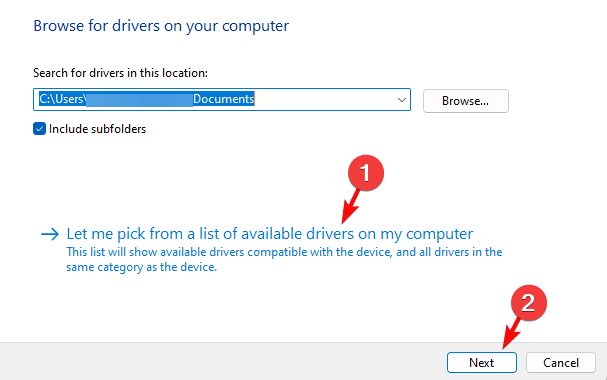
- Üsd a Következő gombot, és várja meg, amíg a telepítés befejeződik.
- A Sötét mód óráinak ütemezése a Windows 11 rendszerben
- A háttéralkalmazások bezárása a Microsoft Surface-en
- Hibasávok gyors hozzáadása az Excelben [Normál, Egyéni]
- Hogyan használhatja telefonját egyszerűen TV-billentyűzetként
- Képernyőmegosztás a WhatsApp Weben keresztül
Bár a hardver-illesztőprogramok frissítése fárasztó és technikai jellegű lehet, ennek nem kell lennie. A jó hír az, hogy olyan korban élünk, amikor az illesztőprogramoknak nem feltétlenül van szükségük internet-hozzáférésre a frissítéshez, ha bizonyos előfeltételek teljesülnek.
Remélhetőleg ez az útmutató segített megérteni, hogyan frissítheti az illesztőprogramokat internet nélkül. Ha bármilyen további kérdése van, vagy bármilyen nehézségbe ütközik, kérjük, írja meg véleményét.
Még mindig problémái vannak? Javítsa ki őket ezzel az eszközzel:
SZPONSORÁLT
Egyes illesztőprogramokkal kapcsolatos problémák gyorsabban megoldhatók személyre szabott illesztőprogram-megoldás használatával. Ha továbbra is problémái vannak az illesztőprogramokkal, egyszerűen telepítse OutByte illesztőprogram-frissítő és azonnal indítsa el. Így engedje, hogy frissítse az összes illesztőprogramot, és gyorsan javítson más számítógépes problémákat!
![A Teredo nem a régi hardverben található [Hatékony javítás]](/f/70748bc3f60f90dcc3a6c5c414608a89.png?width=300&height=460)

